C'è ancora molta strada da fare nei giochi Linux, ma la verità è che ci sono sempre più strumenti e uno di questi è SteamCMD. Quindi, questo post riguarda come installare SteamCMD in Ubuntu 20.04 e lo faremo ottenendo l'ultima versione stabile.
In primo luogo, cos'è SteamCMD?
Steam è uno dei negozi di giochi e applicazioni più importanti al mondo. Oltre ad essere un riferimento di gioco su tutte le piattaforme. Attraverso di esso, puoi acquistare, scaricare, aggiornare e avviare i giochi o le applicazioni che hai acquistato.
SteamCMD è nato per distribuire server per determinati giochi. È uno strumento CLI che funziona come il client grafico ma dal terminale.
Secondo il Wiki degli sviluppatori di Steam, "il suo utilizzo principale è installare e aggiornare vari server dedicati disponibili su Steam utilizzando un'interfaccia a riga di comando" . Moltissimi amministratori di sistema o appassionati di giochi lo usano come strumento principale per creare server dedicati per i loro giochi preferiti.
Una cosa da notare è che funziona con i giochi che utilizzano il sistema di contenuti di SteamPipe. Pertanto, non in tutti i giochi potrai creare server dedicati.
L'installazione è semplice. Procediamoci.
Preparazione del sistema per l'installazione di SteamCMD
Prima di apportare modifiche al sistema, si consiglia di aggiornarlo completamente.
sudo apt update
sudo apt upgradeCon questo, il nostro sistema avrà tutte le patch di sicurezza installate e potremo continuare in totale sicurezza.
Il passaggio successivo consiste nell'installare alcuni pacchetti necessari per SteamCMD.
sudo apt install wget screen lib32gcc1Ora è il momento di installare SteamCMD scegliendo uno di questi due metodi.
Metodo 1:installa SteamCMD utilizzando i repository ufficiali di Ubuntu 20.04
Questo metodo è il più consigliato perché non dobbiamo fare molto e sarà perfettamente integrato nel sistema.
Innanzitutto, abilita il multiverse repository eseguendo
sudo add-apt-repository multiversequindi abilitare il supporto per l'architettura i386
sudo dpkg --add-architecture i386Aggiorna APT
sudo apt updateE infine installa SteamCMD
sudo apt install lib32gcc-s1 steamcmdInfine, crea un collegamento simbolico
sudo ln -s /usr/games/steamcmd /home/steam/steamcmde per eseguirlo
cd ~
steamcmdMetodo 2:installa SteamCMD su Ubuntu 20.04 manualmente
Questo metodo ci fornisce l'ultima versione stabile oltre ad essere molto flessibile. Innanzitutto, installa un pacchetto necessario per il processo.
sudo apt install lib32gcc1Quindi, è buona norma avere un utente dedicato che esegue SteamCMD che non è root.
adduser steamAssegna una password complessa e completa il processo.
Quindi, cambia il login con l'utente che abbiamo appena creato.
su - steamCrea la cartella richiesta per scaricare e installare SteamCMD.
mkdir -p /home/steam/steamcmdOra accedi ad esso
cd /home/steam/steamcmdOra da lì, scarica SteamCMD usando wget
wget http://media.steampowered.com/installer/steamcmd_linux.tar.gz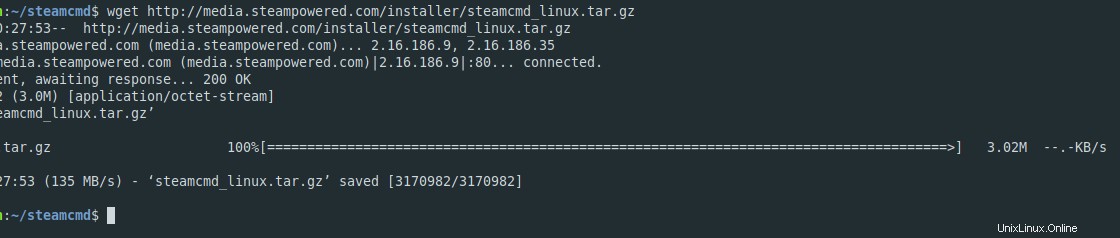
Quindi, decomprimi il file
tar -xvzf steamcmd_linux.tar.gzAccedi alla cartella appena creata
cd /home/steam/steamcmdE infine esegui SteamCMD
./steamcmd.shQuando lo esegui, inizierà a scaricare e aggiornare l'intera applicazione.
Infine, vedrai come cambia il prompt
> steam
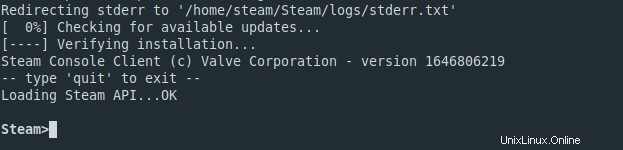
Per finire, puoi uscire premendo i tasti CTRL + C e per riavviarlo.
./steamcmd.shAbbiamo finito.
Conclusione
SteamCMD è l'ennesimo sforzo per portare avanti i giochi Linux e crescere nel tempo. Quindi, in questo post, hai imparato come installare SteamCMD usando due metodi diversi per farlo.
Spero che tu abbia trovato utile questo post. Condividilo e aiutaci a crescere.